คำถาม
ปัญหา: วิธีแก้ไขการเชื่อมต่อของคุณไม่ใช่ข้อผิดพลาดส่วนตัวใน Google Chrome
สวัสดีพวก ฉันสงสัยว่าเกิดอะไรขึ้นกับ Chrome เมื่อเริ่มส่งข้อความแสดงข้อผิดพลาดว่า "การเชื่อมต่อของคุณไม่เป็นส่วนตัว" ฉันค่อนข้างกลัวที่จะนึกถึงว่าแฮกเกอร์กำลังอาละวาดทางออนไลน์อย่างไร คุณช่วยบอกฉันหน่อยได้ไหมว่าควรทำอย่างไรเพื่อแก้ไขปัญหานี้
เฉลยคำตอบ
แม้ว่าการเชื่อมต่อของคุณไม่เป็นส่วนตัวเป็นคำเตือนที่ไม่ควรละเลยในกรณีส่วนใหญ่ เว็บไซต์ที่ถูกต้องตามกฎหมาย เช่น PayPal อาจถูกบล็อกเนื่องจากปัจจัยภายนอก เช่น คุณลักษณะใน ไฟร์วอลล์
อาชญากรไซเบอร์เป็นคนที่ฉลาดซึ่งสามารถฉีดเพย์โหลดที่เป็นอันตรายไปยังไซต์ที่ถูกแฮ็กหรือแชร์ไฟล์ได้ นั่นคือเหตุผลที่ไม่แนะนำให้เข้าชมโดเมนดังกล่าว (โดยเฉพาะโดเมนที่ Google บล็อกโดยมีคำเตือนในขณะที่การเชื่อมต่อของคุณไม่เป็นส่วนตัว) การเชื่อมต่อของคุณไม่เป็นส่วนตัวอาจเป็นวิธีที่จะหลอกล่อคุณในมัลแวร์บางตัว[2] จู่โจม.
อย่างไรก็ตาม ไม่สำคัญว่าเหตุใดจึงมีการส่งข้อความเตือนถึงคุณ คุณต้องดำเนินการบางอย่างโดยไม่จำเป็น หากเป็นการป้องกันมัลแวร์หรือการแก้ไขปัญหาบางอย่างในคอมพิวเตอร์ของคุณ หากคุณเคยพบข้อผิดพลาดที่มีข้อความ Your Connection is Not Private คุณอาจได้รับข้อความประเภทนี้”
การเชื่อมต่อของคุณไม่เป็นส่วนตัว
ผู้โจมตีอาจพยายามขโมยข้อมูลของคุณจาก XXX (อาจเป็นรหัสผ่าน ที่อยู่ IP ข้อความ ข้อมูลธนาคาร หรือบัตรเครดิต) สุทธิ:: ER_CERT_COMMON_NAME_INVALID
หากไม่ใช่เพราะการโจมตีที่เป็นอันตราย ข้อผิดพลาด Your Connection is Not Private (หรือที่เรียกว่า net:: err_cert_common_name_invalid) ปรากฏขึ้น Google Chrome เนื่องจากมีปัญหากับการเชื่อมต่อ SSL จึงทำให้ Chrome ไม่สามารถตรวจสอบและยืนยัน SSL. ได้ ใบรับรอง.[3] การเชื่อมต่อ SSL ช่วยให้มั่นใจได้ถึงการเข้ารหัสข้อมูลและการถ่ายโอนข้อมูลอย่างปลอดภัยไปยังเซิร์ฟเวอร์
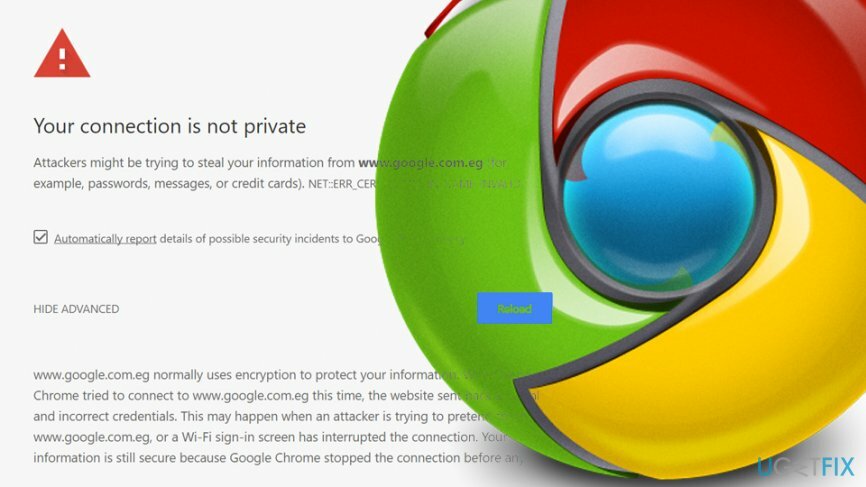
ดังนั้น การเชื่อมต่อของคุณไม่เป็นส่วนตัว หมายความว่าในขณะนี้ Google Chrome ไม่สามารถโหลดเว็บไซต์ที่คุณต้องการได้ เพื่อเข้าถึงโดยใช้วิธีการที่ปลอดภัยเนื่องจากใบรับรอง SSL ที่ไม่รู้จัก/หมดอายุ หรือการเชื่อมต่อที่ไม่ปลอดภัยระหว่างพีซีของคุณและ เซิร์ฟเวอร์ โชคดีที่มีขั้นตอนการแก้ไขปัญหาหลายประการที่สามารถทำได้ง่าย ๆ เพื่อแก้ไขการเชื่อมต่อของคุณไม่เป็นส่วนตัวบน Google Chrome
วิธีแก้ไขการเชื่อมต่อของคุณไม่ใช่ข้อผิดพลาดส่วนตัวใน Google Chrome
ในการซ่อมแซมระบบที่เสียหาย คุณต้องซื้อ. เวอร์ชันลิขสิทธิ์ Reimage Reimage.
แก้ไข 1 แก้ไขการตั้งค่าวันที่และเวลา
ในการซ่อมแซมระบบที่เสียหาย คุณต้องซื้อ. เวอร์ชันลิขสิทธิ์ Reimage Reimage.
แม้ว่านี่อาจดูเหมือนวิธีแก้ปัญหาที่ไม่คาดคิด แต่คุณควรลองตรวจสอบการตั้งค่าวันที่และเวลาตั้งแต่แรก นั่นเป็นเพราะการตั้งวันที่ & เวลาไม่ถูกต้องอาจเป็นสาเหตุที่ Google Chrome ไม่สามารถตรวจสอบใบรับรอง SSL ได้ ดังนั้น ทำตามขั้นตอนง่าย ๆ เหล่านี้:
- คลิกขวาที่ วันและเวลา อยู่ที่ด้านล่างขวาของหน้าจอแล้วเลือก ปรับวันที่/เวลา
- ใน การตั้งค่า, ปิดฟังก์ชัน ตั้งเวลาอัตโนมัติ
- รอสักครู่แล้วเปิดใหม่
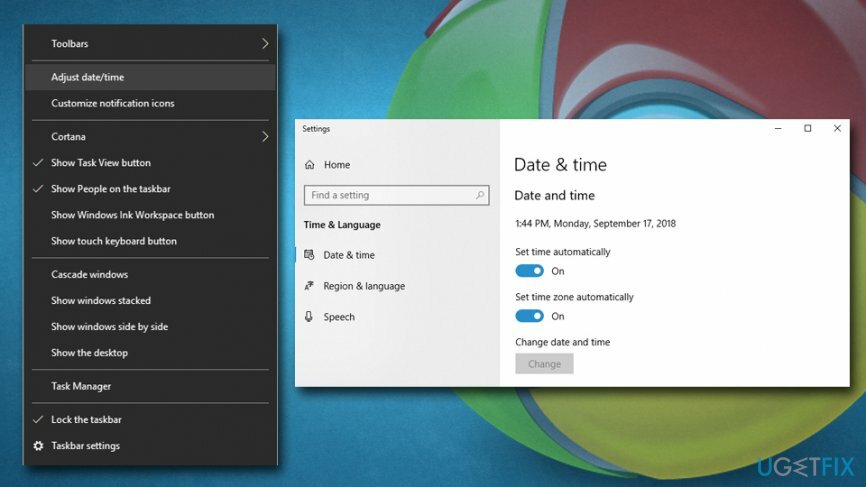
ทันทีที่คุณอัปเดตวันที่และเวลา ข้อผิดพลาด SSL บน Chrome ควรได้รับการแก้ไข ถ้าไม่เช่นนั้น ให้ไปที่การแก้ไขถัดไป
แก้ไข 2 ตรวจสอบโปรแกรมป้องกันไวรัส/ไฟร์วอลล์
ในการซ่อมแซมระบบที่เสียหาย คุณต้องซื้อ. เวอร์ชันลิขสิทธิ์ Reimage Reimage.
โปรแกรมป้องกันไวรัสอาจทำให้การเชื่อมต่อของคุณไม่เป็นส่วนตัวใน Google Chrome เนื่องจากมีแนวโน้มว่าโปรแกรมป้องกันไวรัส/ไฟร์วอลล์จะบล็อกใบรับรอง SSL ที่น่าสงสัย ดังนั้น ให้ลองปิดใช้งานการสแกน HTTP ในโปรแกรมป้องกันไวรัสของคุณ จากนั้นจึงพยายามเข้าถึงเว็บไซต์ที่คุณเคยลองมาก่อน
เพื่อจุดประสงค์นี้ ให้เปิดโปรแกรมป้องกันไวรัสของคุณและมองหาตัวเลือกการสแกน SSL หรือคุณสมบัติการป้องกันแบบเรียลไทม์ ซึ่งส่วนใหญ่แล้วจะตรวจสอบด้วยเครื่องหมายถูก หากคุณพบ ให้ยกเลิกการเลือกและตรวจสอบว่าข้อความแสดงข้อผิดพลาดปรากฏขึ้นหรือไม่ ในกรณีที่คุณไม่พบตัวเลือกดังกล่าว เราขอแนะนำให้คุณลบโปรแกรมป้องกันไวรัสนี้และติดตั้งโปรแกรมป้องกันขั้นสูง 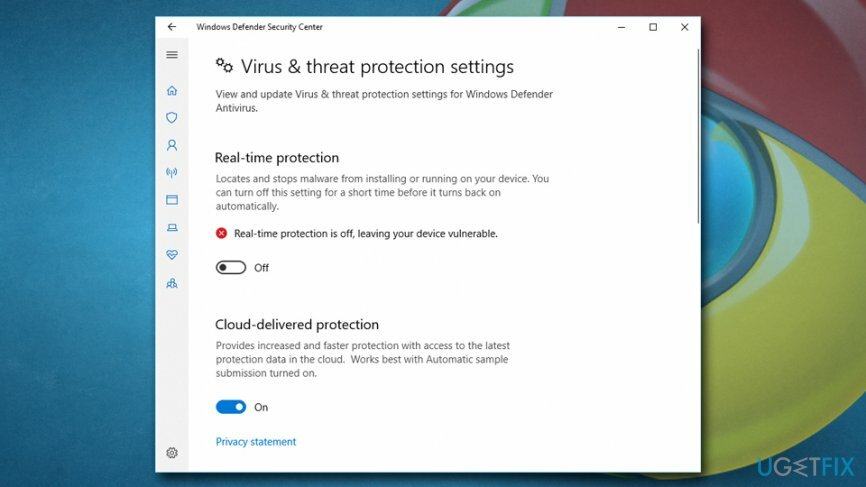
แก้ไข 3 ล้างข้อมูลการท่องเว็บ
ในการซ่อมแซมระบบที่เสียหาย คุณต้องซื้อ. เวอร์ชันลิขสิทธิ์ Reimage Reimage.
ในกรณีที่คุณไม่เคยได้ยินมาก่อน ข้อมูลการท่องเว็บจะถูกเก็บไว้ในคอมพิวเตอร์ของคุณและบางครั้งอาจมีขนาดใหญ่อย่างล้นเหลือหากไม่ว่างเปล่า นอกจากนี้ อาจทำให้เกิดข้อผิดพลาดการเชื่อมต่อของคุณไม่เป็นส่วนตัวใน Google Chrome
- เปิด การตั้งค่า บน Google Chrome แล้วเลื่อนลงไปหา แสดงการตั้งค่าขั้นสูง
- ไปที่ ความเป็นส่วนตัว และคลิกที่ ล้างข้อมูลการท่องเว็บ
- เลือกทุกอย่างในรายการแล้วเลือก ล้างข้อมูลการท่องเว็บ
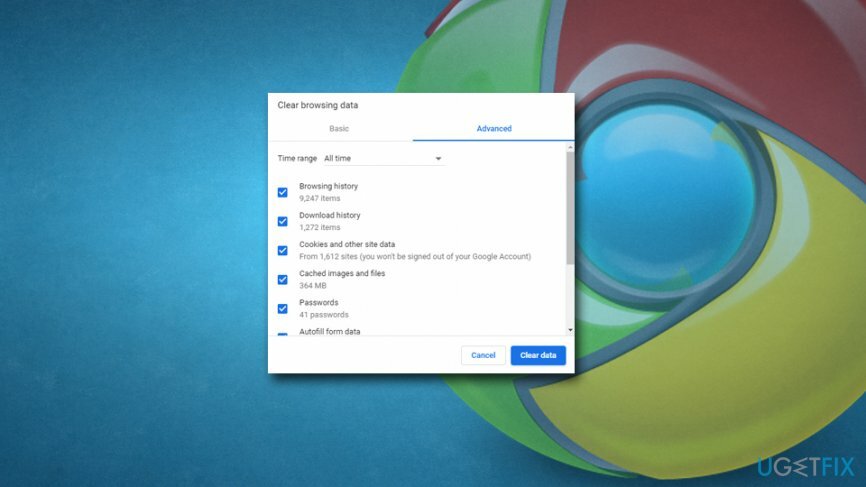
แก้ไข 4 ไปแบบไม่ระบุตัวตน
ในการซ่อมแซมระบบที่เสียหาย คุณต้องซื้อ. เวอร์ชันลิขสิทธิ์ Reimage Reimage.
- ไปที่เว็บเบราว์เซอร์ของคุณและคลิกที่ สามจุด ซึ่งอยู่ที่มุมขวาบนของคุณ
- คลิกที่ตัวเลือกที่ระบุว่า “หน้าต่างที่ไม่ระบุตัวตนใหม่”.
- หลังจากนั้น เลือก การตั้งค่า ในตำแหน่งเดียวกัน (สามจุด)
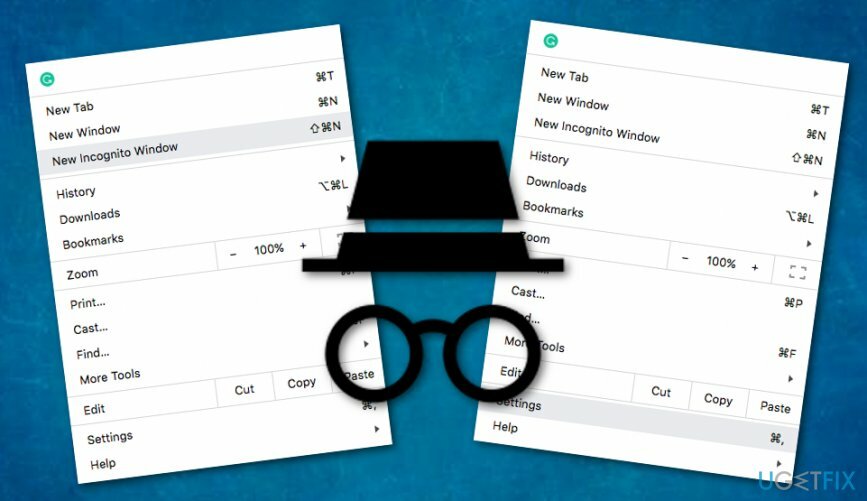
- ค้นหา ส่วนขยาย ตัวเลือก.
- ยกเลิกการเลือกและคลิกไม่สามารถสำหรับใด ๆ การขยาย ที่รบกวนการเชื่อมต่อ SSL ของคุณ
เราหวังว่าวิธีนี้จะช่วยคุณแก้ไขข้อผิดพลาดการเชื่อมต่อไม่ใช่ส่วนตัวบนเว็บเบราว์เซอร์ Google Chrome ของคุณ อย่างไรก็ตาม หากเทคนิคนี้ไม่ได้ให้ผลลัพธ์ที่เป็นบวก คุณควรดำเนินการแก้ไขต่อไป
แก้ไข 5. อัปเดตการตั้งค่า DNS บน Windows
ในการซ่อมแซมระบบที่เสียหาย คุณต้องซื้อ. เวอร์ชันลิขสิทธิ์ Reimage Reimage.
หากคุณเคยทำการเปลี่ยนแปลงใดๆ กับ DNS ของคุณ คุณควรย้อนกลับการแก้ไขเหล่านี้ เนื่องจากอาจเป็นปัญหาที่ทำให้คุณเห็นข้อความ Your Connection is Not Private ให้ทำดังนี้
- ไปที่ .ของคุณ แผงควบคุม.
- เข้าถึง เครือข่าย -> ศูนย์แบ่งปัน -> เปลี่ยนการตั้งค่าอแด็ปเตอร์.
- คลิกขวาที่ เครือข่าย ที่คุณใช้และเลือก คุณสมบัติ ตัวเลือก.
- เมื่อหน้าต่างใหม่ปรากฏขึ้น ให้ดำเนินการต่อด้วยปุ่ม แท็บเครือข่าย.
- เลือก Internet Protocol รุ่น 4 (TCP/IPv4) หรือ Internet Protocol รุ่น 6 (TCP/IPv6)
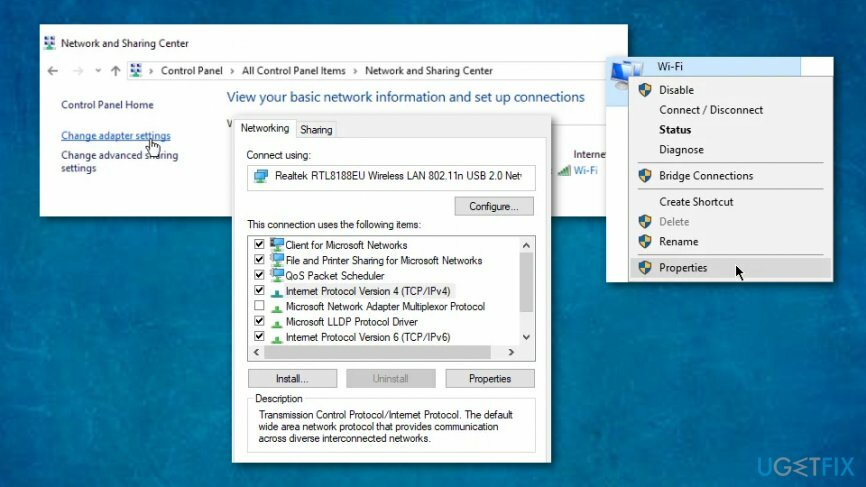
- จากนั้นไปที่ คุณสมบัติ.
- เมื่อหน้าต่างอื่นปรากฏขึ้น ให้เลือก รับที่อยู่เซิร์ฟเวอร์ DNS โดยอัตโนมัติ (ซึ่งสามารถพบได้ภายใต้ แท็บทั่วไป).
แก้ไข 6. ละเว้นข้อผิดพลาดด้วยทางลัด Google Chrome ที่เฉพาะเจาะจง
ในการซ่อมแซมระบบที่เสียหาย คุณต้องซื้อ. เวอร์ชันลิขสิทธิ์ Reimage Reimage.
หากคุณเรียกใช้การสแกนมัลแวร์สองสามครั้งและไม่พบสิ่งที่เป็นอันตราย และหากคุณพยายามกำจัดข้อผิดพลาดแต่การเชื่อมต่อของคุณไม่ได้ ข้อความส่วนตัวยังคงปรากฏขึ้น คุณสามารถลองเพิกเฉยได้โดยการวางทางลัดเฉพาะที่เปิดใช้งานฟังก์ชันละเว้นบน Google โครเมียม. นี่คือวิธีการ:
- คลิกขวาที่ ทางลัด Google Chrome.
- เลือก คุณสมบัติ.
- ค้นหา เป้า ส่วนและพิมพ์บรรทัดนี้: “-ละเว้น-ใบรับรอง-ข้อผิดพลาด”.
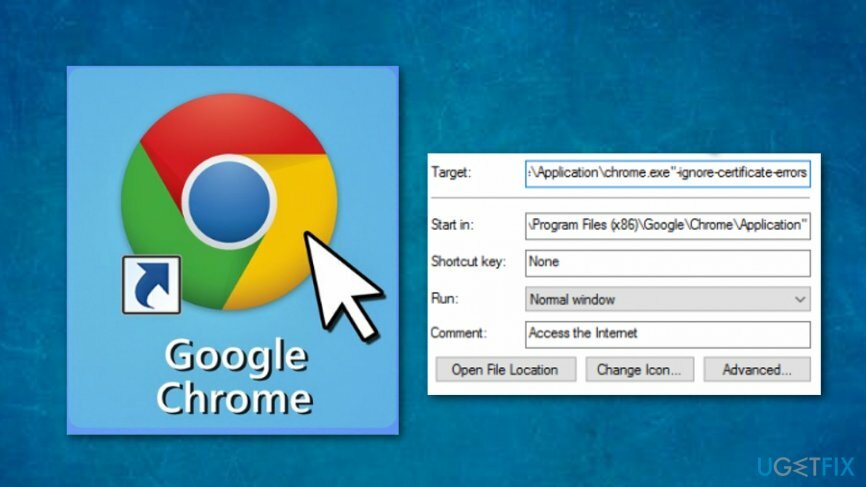
- หลังจากนั้นคลิก นำมาใช้ และ ตกลง.
แก้ไข 7. ใช้เครื่องมือเพิ่มประสิทธิภาพพีซี
ในการซ่อมแซมระบบที่เสียหาย คุณต้องซื้อ. เวอร์ชันลิขสิทธิ์ Reimage Reimage.
ในบางกรณี ข้อบกพร่องเล็กน้อยของพีซีทำให้เกิดข้อผิดพลาด เช่น การเชื่อมต่อของคุณไม่เป็นส่วนตัว อย่างไรก็ตาม ปัญหาในบางครั้งอาจไม่สามารถตรวจพบหรือตรวจสอบโดยผู้ใช้เองได้ ดังนั้น คุณสามารถลองติดตั้งและเรียกใช้การสแกนด้วยเครื่องมือเพิ่มประสิทธิภาพพีซีได้ เช่น Reimageเครื่องซักผ้า Mac X9.
ซ่อมแซมข้อผิดพลาดของคุณโดยอัตโนมัติ
ทีม ugetfix.com พยายามอย่างเต็มที่เพื่อช่วยผู้ใช้ในการค้นหาแนวทางแก้ไขที่ดีที่สุดในการขจัดข้อผิดพลาด หากคุณไม่ต้องการต่อสู้กับเทคนิคการซ่อมด้วยตนเอง โปรดใช้ซอฟต์แวร์อัตโนมัติ ผลิตภัณฑ์แนะนำทั้งหมดได้รับการทดสอบและรับรองโดยผู้เชี่ยวชาญของเรา เครื่องมือที่คุณสามารถใช้เพื่อแก้ไขข้อผิดพลาดของคุณมีดังต่อไปนี้:
เสนอ
ทำมันตอนนี้!
ดาวน์โหลด Fixความสุข
รับประกัน
ทำมันตอนนี้!
ดาวน์โหลด Fixความสุข
รับประกัน
หากคุณไม่สามารถแก้ไขข้อผิดพลาดโดยใช้ Reimage โปรดติดต่อทีมสนับสนุนของเราเพื่อขอความช่วยเหลือ โปรดแจ้งให้เราทราบรายละเอียดทั้งหมดที่คุณคิดว่าเราควรรู้เกี่ยวกับปัญหาของคุณ
กระบวนการซ่อมแซมที่ได้รับสิทธิบัตรนี้ใช้ฐานข้อมูล 25 ล้านส่วนประกอบที่สามารถแทนที่ไฟล์ที่เสียหายหรือสูญหายในคอมพิวเตอร์ของผู้ใช้
ในการซ่อมแซมระบบที่เสียหาย คุณต้องซื้อ. เวอร์ชันลิขสิทธิ์ Reimage เครื่องมือกำจัดมัลแวร์

อินเทอร์เน็ตส่วนตัว เป็น VPN ที่สามารถป้องกันผู้ให้บริการอินเทอร์เน็ตของคุณ รัฐบาลและบุคคลที่สามไม่ให้ติดตามออนไลน์ของคุณและอนุญาตให้คุณไม่เปิดเผยตัวตนโดยสมบูรณ์ ซอฟต์แวร์นี้มีเซิร์ฟเวอร์เฉพาะสำหรับการทอร์เรนต์และการสตรีม เพื่อให้มั่นใจถึงประสิทธิภาพสูงสุดและไม่ทำให้คุณช้าลง คุณยังสามารถข้ามข้อจำกัดทางภูมิศาสตร์และดูบริการต่างๆ เช่น Netflix, BBC, Disney+ และบริการสตรีมมิ่งยอดนิยมอื่นๆ ได้โดยไม่มีข้อจำกัด ไม่ว่าคุณจะอยู่ที่ไหน
การโจมตีของมัลแวร์ โดยเฉพาะอย่างยิ่งแรนซัมแวร์ เป็นอันตรายที่ใหญ่ที่สุดต่อไฟล์รูปภาพ วิดีโอ ที่ทำงาน หรือโรงเรียนของคุณ เนื่องจากอาชญากรไซเบอร์ใช้อัลกอริธึมการเข้ารหัสที่แข็งแกร่งเพื่อล็อคข้อมูล จึงไม่สามารถใช้งานได้อีกต่อไปจนกว่าจะจ่ายค่าไถ่เป็น bitcoin แทนที่จะจ่ายเงินให้แฮกเกอร์ คุณควรลองใช้ทางเลือกอื่นก่อน การกู้คืน วิธีการที่สามารถช่วยให้คุณดึงข้อมูลบางส่วนที่สูญหายได้อย่างน้อย มิฉะนั้น คุณอาจสูญเสียเงินพร้อมกับไฟล์ หนึ่งในเครื่องมือที่ดีที่สุดที่สามารถกู้คืนไฟล์ที่เข้ารหัสได้อย่างน้อย - การกู้คืนข้อมูล Pro.